|
|||||

Odprite poljubno fotografijo, ustvarjeno v naravi.
|
|||||
|
|||||
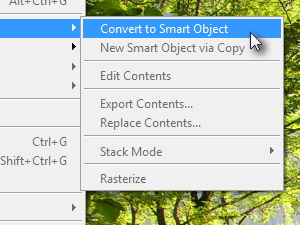
Na fotografiji bom izvedli filter, vendar pa bi ga radi kasneje malo še popravljali, zato bomo layer s fotografijo tudi na to pripravili.
Kliknite zgoraj na Layer, Smart Objects in izberite Convert to Smart Object. |
|||||
|
|||||
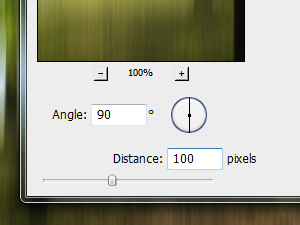
Kliknite nato zgoraj na Filter, Blur in izberite Motion Blur...
V novem oknu nastavite podobne vrednosti kot jaz in kliknite na gumb OK. |
|||||
|
|||||

Pogled na trenutno stanje.
Efekt se je izvedel na celotni fotografiji, v naslednjih korakih pa bomo efekt razdelili. |
|||||
|
|
|
|||||
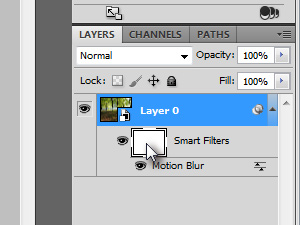
Kliknite na beli kvadratek, ki predstavlja pametni filter (glej sliko).
V bistvu je to maska filtra čez osnovno fotografijo. |
|||||
|
|||||
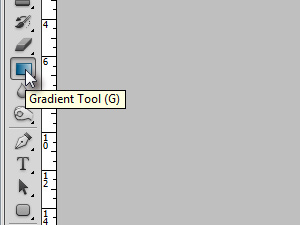
Nato izberite orodje Gradient Tool (bližnjica je tipka G).
|
|||||
|
|||||
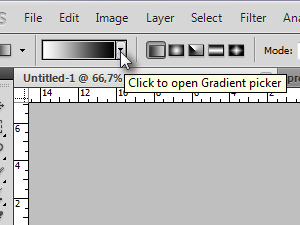
Nato zgoraj v orodni vrstici določite črno beli preliv (glej sliko).
|
|||||
|
|||||

In z miško potegnize od zgoraj navzdol, da boste z prelivom odkrili spodnjo prvotno fotografijo (glej sliko).
|
|||||
|
|||||
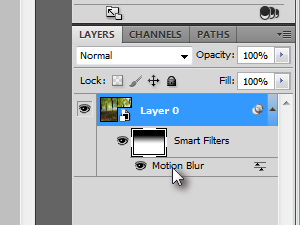
Sedaj bomo filter Motion Blur prilagodili tako, da bomo dvakrat kliknili nanj (glej sliko).
|
|||||
|
|||||
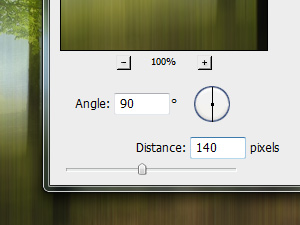
Odpre se vam okno za nastavitve Motion Blur, kjer nastavite poljubne vrednosti.
Kliknite na gumb OK, ko boste zadovoljni. |
|||||
|
|||||
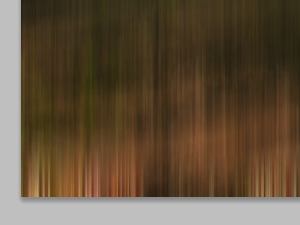
S filtri smo končali, vendar pa le-ti pustijo robove, ki niso najlepši, zato jih bomo odstranili.
|
|||||
|
|||||
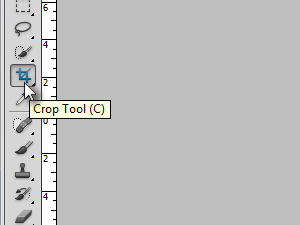
Izberite orodje Crop Tool (bližnjica je tipka C).
|
|||||
|
|||||
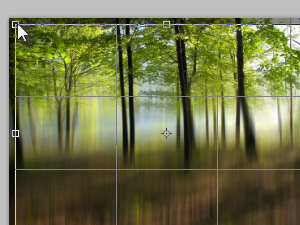
Označite fotografijo tako, da označitev ne bo vsebovala robov, ki niso najbolj všečni.
|
|||||
|
|||||
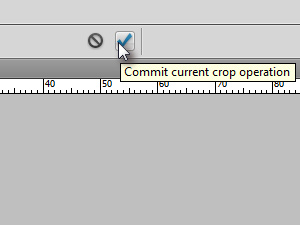
Potrdite označitev s tipko Enter ali pa kliknite na Commit current crop operation.
|
|||||
|
|||||

Končali smo.
Meni je končni rezultat precej všečen, vam? |
|||||

